Win10系统正在解析主机无法上网的解决方法
发布时间:2017-10-24 16:51:38 浏览数: 小编:jiwei
有用户从win7系统升级到了win10系统,装完系统就准备上网下载软件进行安装,但是当他打开网页之后,网页左下角提示:正在解析主机... ,过了好长一段时间还是没反应,网页一直显示空白页面。那么遇到这种问题该怎么解决呢?下面小编为大家介绍详细方法。
系统推荐:
相关教程:
win7系统升级到win10系统后不能上网怎么办
升级到Win10系统后无法上网怎么办
解决方法如下:
1、按下win+x组合键打开超级菜单,点击“控制面板”;

2、找到并点击“网络和internet”;
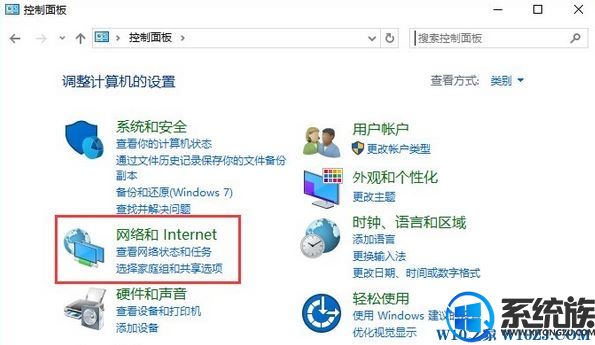
3、接着在右侧点击【网络与共享中心】;
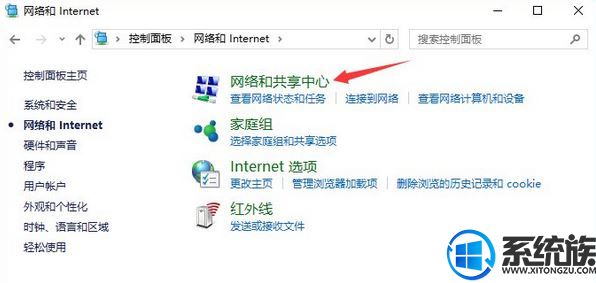
4、在左侧点击“更改适配器设置”;
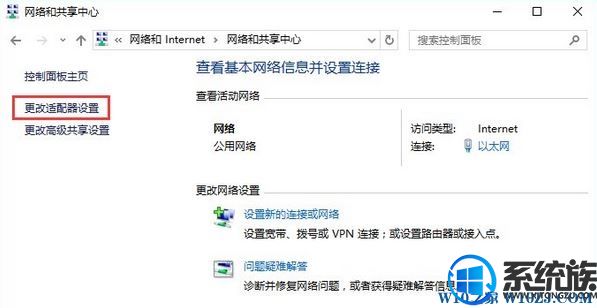
5、在连接的网络下面右击“属性”按钮;
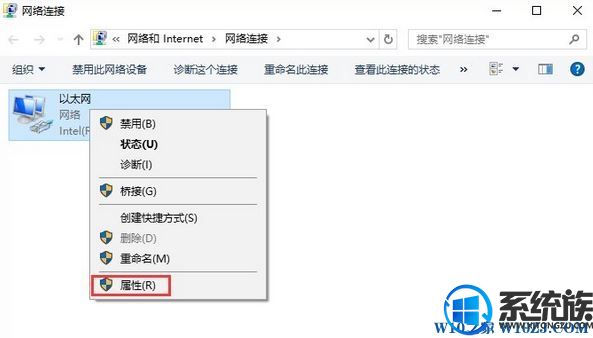
6、双击打开“internet 协议版本 4(TCP/IPv4)”;

7、点击“使用下面的DNS服务器地址”,然后第一行输入:8.8.8.8,第二行输入:8.8.4.4 ,设置完成了以后,点击右下角的“确定”-“确定”即可。
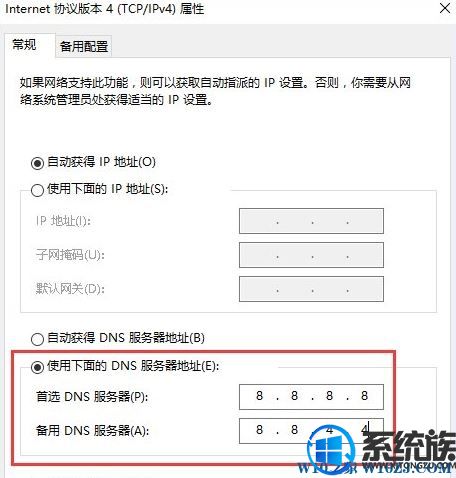
通过上面方法设置之后,就能正常解析主机浏览网页了,如果你也遇到了上述问题又不知道该怎么解决,可以参照小编的方法一步步进行设置,希望大家顺利解决问题。
系统推荐:
相关教程:
win7系统升级到win10系统后不能上网怎么办
升级到Win10系统后无法上网怎么办
解决方法如下:
1、按下win+x组合键打开超级菜单,点击“控制面板”;

2、找到并点击“网络和internet”;
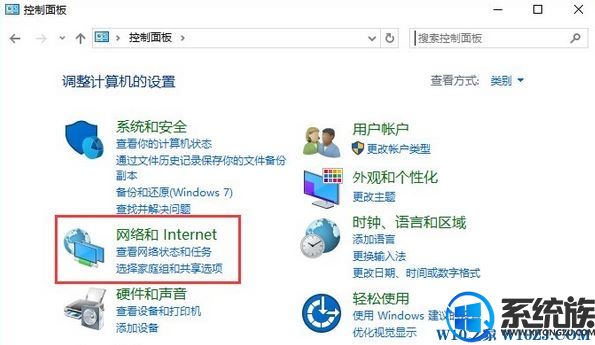
3、接着在右侧点击【网络与共享中心】;
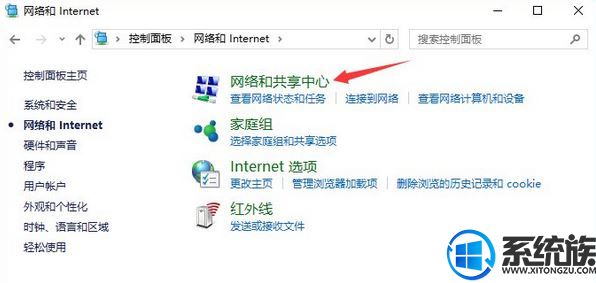
4、在左侧点击“更改适配器设置”;
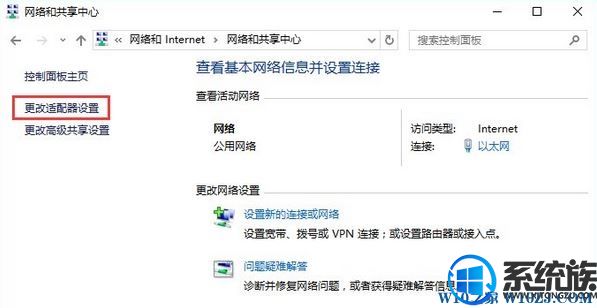
5、在连接的网络下面右击“属性”按钮;
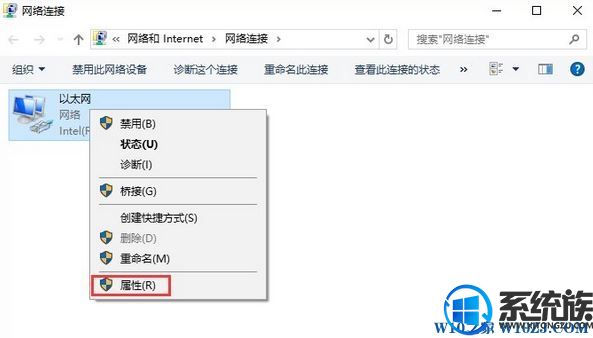
6、双击打开“internet 协议版本 4(TCP/IPv4)”;

7、点击“使用下面的DNS服务器地址”,然后第一行输入:8.8.8.8,第二行输入:8.8.4.4 ,设置完成了以后,点击右下角的“确定”-“确定”即可。
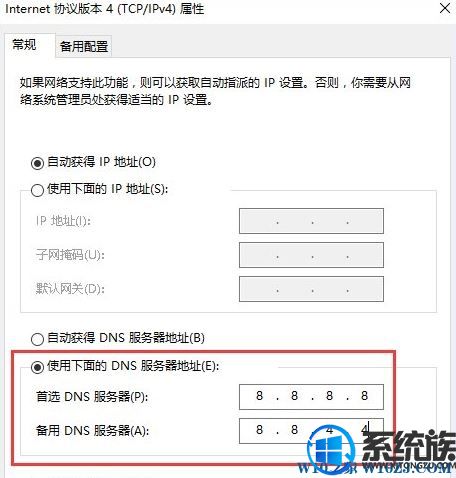
通过上面方法设置之后,就能正常解析主机浏览网页了,如果你也遇到了上述问题又不知道该怎么解决,可以参照小编的方法一步步进行设置,希望大家顺利解决问题。



















